Советы по настройке
Samsung
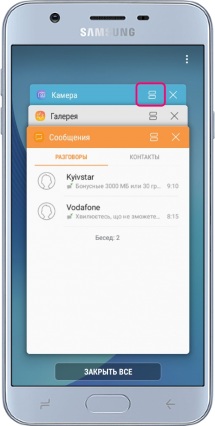
Приложение в режиме разделенного экрана
- Открываем поочередно два приложения, которые необходимо запустить одновременно.
- Переходим к меню открытых приложений.
- В окне первого приложения жмем «=». Оно запуститься в верхней части экрана.
- Просто выберите другое приложение и оно откроется в нижней части экрана.
- Если нужно выбрать ранее незапущенное приложение или его нет в меню открытых, после выбора первого посредине экрана выберите «Список приложений» и выберите его из списка.
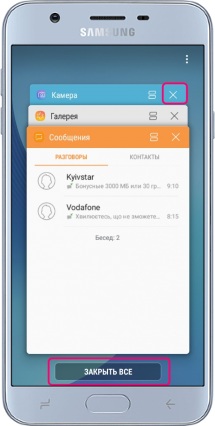
Функции меню открытых приложений
- Отключаем блокировку экрана в смартфоне Samsung и жмем левую сенсорную кнопку.
- Для того чтобы быстро перейти к ранее открытому приложению просто выбираем его окно.
- Чтобы закрыть приложение – жмем «Х» в его окне.
- Для того чтобы закрыть сразу все приложения в самом низу жмем «Закрыть все».
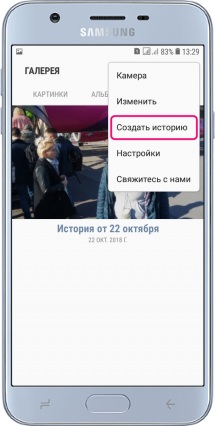
Как создать историю
- Открываем приложение «Галерея», иконка которого находится на одном из рабочих столов или на экране приложений смартфона Samsung.
- Переходим во вкладку «Истории», справа вверху жмем «⁞» и выбираем «Создать историю».
- Отмечаем галочками все приложения, которые нужно добавить в историю и справа вверху жмем «Готово».
- Вводим название новой истории и жмем «Создать».
*В историю можно добавлять не только фото, но и видео.

Фронтальная вспышка в Samsung
- Открываем приложение «Камера» в смартфоне Samsung.
- Переключаемся на съемку фронтальной камерой, нажав слева вверху кнопку в виде фотоаппарата или просто сдвинув экран вверх или вниз.
- Несколько раз жмете кнопку выбора режимов фотовспышки. Если у вас в смартфоне нет фронтальной вспышки, то данная кнопка будет оставаться перечеркнутой.
- Должен появиться пункт «Во время съемки сенсорный экран выполнит функцию вспышки».
- Теперь делаете фото, во время которого сенсорный экран автоматически станет ярко белым и осветит ваш автопортрет.
*Если у Вас в смартфоне фронтальная вспышка все же есть, нажимая на кнопку Вы просто будете менять режим ее работы.
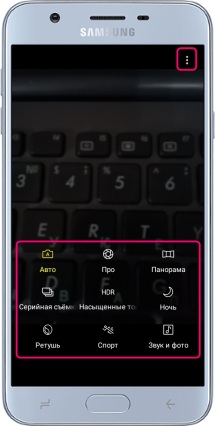
Меню выбора режимов съемки
- Открываем приложение «Камера» и сдвигаем экран вправо.
- Режим «Про» позволяет задать значение экспозиции, светочувствительности (ISO) и баланса белого вручную.
- В режиме «Спорт» можно снимать быстродвижущиеся объекты.
- В режиме «Звук и фото» при нажатии на кнопку «Пуск» будет записано 9-секундный звуковой файл. Такие фото в «Галереи» будут помечены значком в виде музыкальной ноты.


